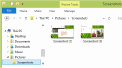Pada postingan sebelumnya yaitu mengenai
Cara Membuat Blog 100% Mudah, Cepat dan Gratis dan
Cara Download Video 3gp, Mp4 dll kali ini saya akan menshare mengenai cara memposting artikel yang berkualitas. Berikut langkahnya
Login ke blogger.com
» Pada menu dasbor blogger klik Entri Baru New post.
» Pada halaman entri di kolom judul / Title isi dengan judul postingan.
» Di area post anda isi dengan tulisan artikel yang ingin Anda tuliskan, terdapat dua mode, yaitu
»
Mode HTML:
untuk menulis postingan dengan mode HTML, seperti ingin menambahkan Link, gambar, dll. Mode ini digunakan oleh pengguna blog yang ingin mengkustomisasikan atau mengedit tampilan, letak isi dari postingan blog sesuai dengan selera.
Toolbar pada mode Edit HTML
Keterangan
:
1.Bold
(B) :untuk menebalkan text. Text Normal menjadi tebal.
2.Italic
(I) : untuk memiringkan text. Text Normal menjadi Miring.
3.Strikethrough: untuk mencoret text.
4.Link (Tautan): membuat link pada text.
5.Insert Image: untuk memasukkan image / gambar pada post.
6.Quote: Fungsi ini biasanya dikhususkan oleh pengguna blog yang belum mengerti tentang HTML.
Compose:
Mode Compose adalah salah satu kelebihan yang memiliki fungsi khusus dan kemudahan yang diberikan oleh pihak blogger kepada setiap pengguna blog yang tidak paham atau belum mengerti tentang HTML blog.
Toolbar pada mode Compose
Keterangan :
»
Undo : berfungsi untuk kembali ke tampilan sebelum di lakukan perubahan.
» Redo: berfungsi untuk kembali ke tampilan sesudah di lakukan perubahan.
» Font: berfungsi untuk mengganti jenis huruf/tulisan.
» Font Size: berfungsi untuk mengganti ukuran huruf .
» Bold: berfungsi untuk menebalkan huruf/tulisan.
» Italic: berfungsi untuk membuat text miring.
» Underline: berfungsi untuk menambahkan garis bawah pada huruf/text.
» Strikethrough: berfungsi untuk mencoret text.
»Text Color: berfungsi untuk mengganti warna huruf.
10.Background color: untuk mengganti warna background atau latar belaka text.
» Link: berfungsi untuk membuat link (tautan) text.
» Insert Image: berfungsi untuk menambahkan gambar ke dalam postingan.
» Insert a Video: berfungsi untuk menambahkan video ke dalam postingan.
» Jump Break atau Read More: berfungsi untuk membuat kilasan atau penggalan artikel ketika tampil di halaman utama blog.
» Alignment: berfungsi untuk mengatur paragraph postingan.
» Numbered List: berfungsi membuat list dengan Angka.
» Bullet List: berfungsi untuk membuat list dengan symbol (defaultnya disc).
» Quote: Fungsi ini biasanya digunakan untuk memberikan keterangan yang memiliki tampilan yang berbeda dengan paragraph biasanya.
» Remove Formatting: berfungsi untuk menghapus format yang telah di terapkan pada postingan. Misalnya ada beberapa tulisan yang telah di cetak dalam postingan kita seperti yang berhuruf tebal (bold) dengan fungsi ini, text atau kata yang berhuruf tebal tersebut akan kembali normal (tidak tebal).
» Check Spelling: berfunsi untuk mengecek grammar / spelling (biasa digunakan pada artikel Bahasa Inggris).
=> Jika Anda sudah selesai menulis sebuah artikel yang masih mentah atau belum di publikasi, maka isilah terlebih dahulu sebuah label/kategori, isi dengan nama label/kategori. disampingnya terdapat pilihan Show all yang fungsinya untuk menampilkan semua label/kategori yang sudah ada.
=> Pada Post Option anda dapat melakukan pengaturan di Komentar Pembaca apakah diperbolehkan memberi komentar atau tidak, Edit Pemutus Baris, Tampilan untuk HTML, dan menentukan tanggal & waktu postingan.
=> Jika sudah selesai membuat artikel, maka ada pilihan untuk anda klik yaitu
Publikasikan : untuk mempublikasikan atau menerbitkan artikel tersebut.
Saved/simpan: untuk menyimpan artikel pada draf.
Pratinjau / Preview: untuk melihat hasil sementara dari postingan blog yang telah Anda buat .
=> Selain dari itu pihak blogger juga mempunyai satu fasilitas baru yaitu Autosave (simpan otomatis) pada setiap posting blog yang telah Anda buat namun tidak jadi atau lupa menyimpan atau menerbitkannya. Jadi Anda tidak perlu khawatir jika lupa menyimpan posting blog yang telah Anda buat.
Selesai , semoga bermanfaat.